Редактор Wix: Как добавить и отредактировать текст?
3 мин.
Текст играет важную роль на сайте, привлекая внимание посетителей и поддерживая их интерес. С помощью редактора Wix вы можете легко добавлять, редактировать и удалять текст, чтобы ваш контент всегда был актуальным и привлекательным.
Четкий и увлекательный текст помогает потенциальным клиентам понять, что вы предлагаете, и повышает вероятность их выбора.
Добавление текста на сайт
Добавьте на страницу текстовый элемент, чтобы начать создание контента для сайта. Доступны различные дизайны заголовков и абзацев, а также параметры, которые соответствуют текущему стилю сайта.
Чтобы добавить текст:
- Откройте соответствующую страницу в редакторе.
- Нажмите Добавить элементы
.
- Выберите пункт Текст.
- Выберите тип текста:
- В стиле шаблона: в этом разделе все текстовые элементы подобраны таким образом, чтобы максимально подходить по стилю к вашему шаблону.
- Заголовки: эти элементы следует использовать для заголовков, чтобы посетители сайта всегда могли понять, что именно находится на данной странице или в этом разделе.
- Текст: элементы из этого раздела используются для отображения большей части текстового контента на сайте.
- Нажмите и перетащите выбранный текстовый элемент, чтобы добавить его на страницу.
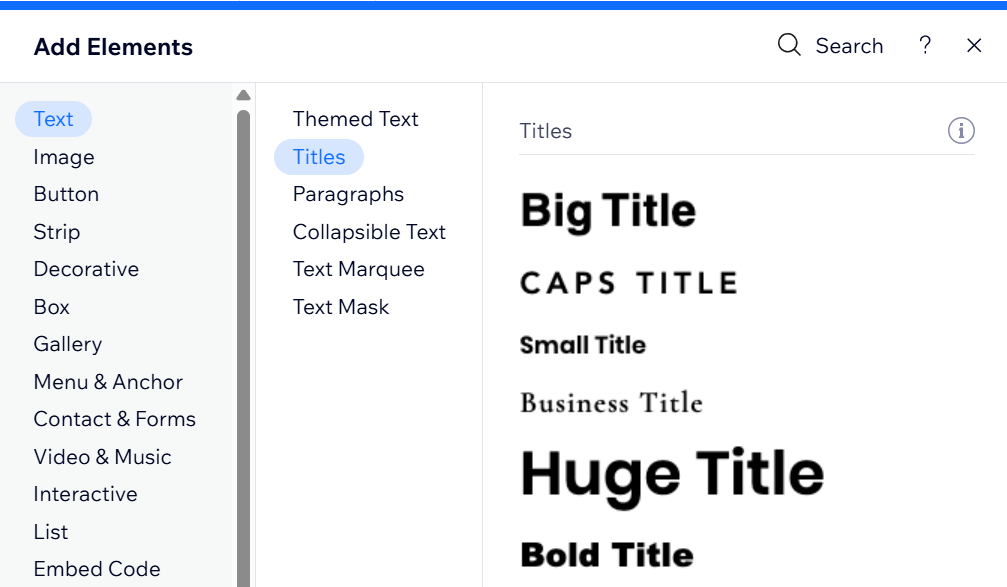
Совет:
Ваш редактор использует проверку грамматики браузера всякий раз, когда вы добавляете текст на сайт. Если вы не видите проверку грамматики в редакторе, убедитесь, что она включена в вашем браузере.
Редактирование текста
После того, как вы выбрали и добавили текст на страницу, отредактируйте его контент. Мы рекомендуем вводить информацию, которая актуальна для страницы или раздела, чтобы обеспечить вовлеченность посетителей.
Чтобы отредактировать текст:
- Нажмите на текстовый элемент в редакторе.
- Нажмите Редактировать текст.
- Введите или вставьте текст в текстовое поле.
- Нажмите Enter на клавиатуре.
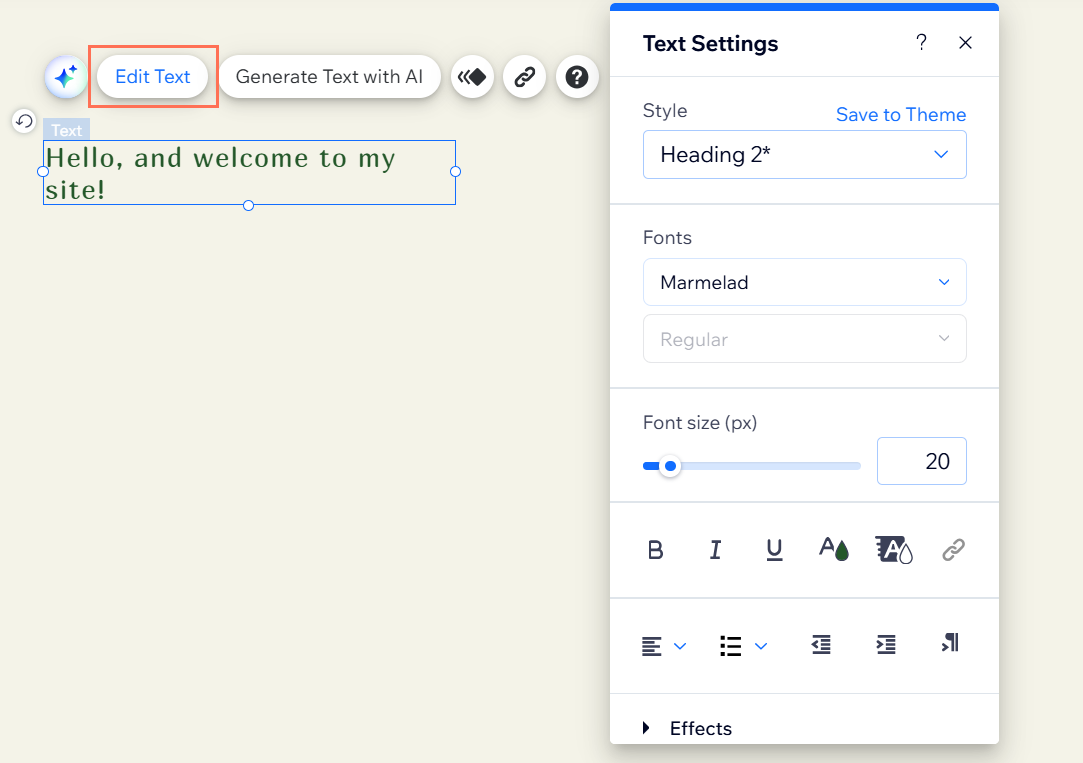
Что дальше?
Настройте форматирование текста и дизайн, чтобы дополнить вид страницы.
Вопросы и ответы
Нажмите на вопрос ниже, чтобы узнать больше о добавлении и редактировании текста.
Есть ли ограничение по количеству символов в текстовых полях в редакторе?
Можно ли вставить текст в текстовое поле?
Как отредактировать текст в меню на сайте?
Можно ли разместить текст перед изображением?
Что еще нужно знать?

